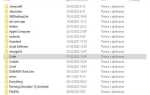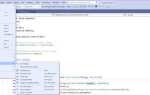В Adobe Illustrator формат .jpeg используется для сохранения растровых изображений, которые могут быть использованы в веб-дизайне, графике для печати и других проектах. Несмотря на то, что Illustrator ориентирован на векторные изображения, программа позволяет экспортировать работы в различные растровые форматы, включая JPEG. Этот процесс может быть полезен, если вам нужно поделиться файлом с теми, кто работает в других графических редакторах, или если необходимо оптимизировать изображение для использования в Интернете.
Для того чтобы сохранить файл в формате JPEG, откройте нужный проект в Illustrator и выберите команду Файл → Экспортировать. Далее, в открывшемся диалоговом окне выберите папку, в которую хотите сохранить файл. В поле Тип файла выберите формат JPEG (*.JPG). После этого появится окно настроек экспорта, в котором можно настроить параметры качества изображения, такие как разрешение и степень сжатия.
Обратите внимание, что Illustrator предлагает несколько режимов сжатия для JPEG. Вы можете выбрать между Low, Medium и High качествами. Для большинства целей, таких как размещение изображений на веб-сайтах, достаточно выбрать среднее или высокое качество. Если же вам важно сохранить максимальную четкость изображения для печати, используйте наивысшее качество с минимальным сжатием. Для настройки разрешения обычно выбирают значение 72 пикселя на дюйм (ppi) для экранного отображения и 300 ppi для печати.
Кроме того, стоит учитывать, что при экспорте в JPEG Illustrator автоматически преобразует изображение в растровую версию, что приведет к потере векторных данных. Если это критично для вашего проекта, перед экспортом сохраните резервную копию файла в формате .ai или .eps.
Настройка документа перед сохранением в JPEG
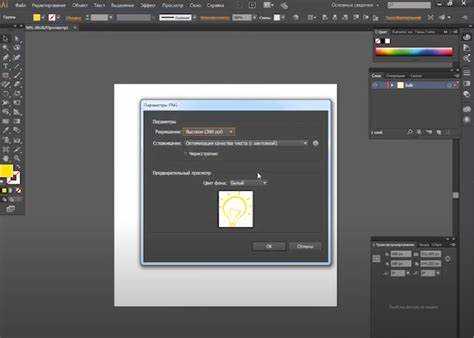
Перед сохранением в формат JPEG важно правильно настроить параметры документа в Adobe Illustrator, чтобы получить качественное изображение. Убедитесь, что разрешение и размеры документа соответствуют требуемым стандартам.
- Размер документа: Убедитесь, что размеры вашего изображения в Illustrator соответствуют требуемым конечным размерам. Чтобы изменить размеры, перейдите в меню File → Document Setup и выберите Edit Artboards. Здесь можно настроить ширину и высоту артборда, учитывая, что JPEG сохраняет только содержимое внутри рабочего пространства.
- Разрешение: При сохранении изображения в JPEG важно правильно установить разрешение. Для печати рекомендуется использовать разрешение 300 ppi, для веба – 72 ppi. Это можно настроить через Rasterize в меню Effect → Document Raster Effects Settings.
- Цветовой режим: Убедитесь, что в документе используется цветовой режим RGB. JPEG лучше воспринимает цвета в этом режиме, особенно если изображение предназначено для онлайн-публикации. Перейдите в File → Document Color Mode и выберите RGB Color.
- Прозрачность: JPEG не поддерживает прозрачные фоны. Если в документе есть элементы с прозрачностью, они будут заменены на сплошной цвет фона при сохранении. Убедитесь, что фон под документом заполнен цветом, если это необходимо.
- Отступы и границы: Проверьте, нет ли на изображении ненужных отступов или белых полос по краям, которые могут повлиять на внешний вид сохраненного файла. Используйте инструмент обрезки, чтобы удалить лишние элементы.
После настройки документа можно переходить к процессу сохранения в JPEG. Подготовка файла заранее позволяет избежать потери качества и улучшить результат конечного изображения.
Выбор области для экспорта в Adobe Illustrator
При экспорте файлов в формате JPEG в Adobe Illustrator важно точно определить, какая часть документа будет сохранена. Для этого используйте функции выбора области в настройках экспорта. Выделение нужной области поможет избежать ненужных пустых пространств и контролировать размер итогового изображения.
Для начала установите подходящий рабочий формат. Если вам нужно экспортировать только часть документа, создайте выделение с помощью инструмента «Прямоугольная область» или обведите нужный участок с помощью «Обводки». В Adobe Illustrator можно задать область для экспорта через опции «Режимы обрезки» и «Сохранение областей обрезки». Эти параметры дают возможность вырезать или скрывать лишние элементы документа, что удобно для подготовки финального изображения.
Если файл содержит несколько слоёв, настройка экспорта области поможет указать, какой именно слой будет видим в JPEG. Убедитесь, что слои, которые не должны быть в финальном изображении, скрыты, а нужные – видимы.
Важным моментом является установка разрешения (DPI) и масштаба, что также влияет на точность экспорта. Выберите оптимальное разрешение для работы с изображением, чтобы сохранить его качество и соответствие размерам. Высокое разрешение лучше подходит для печатных материалов, а для веб-графики можно использовать более низкое.
Настройка параметров экспорта для JPEG
При экспорте файлов в формат JPEG в Adobe Illustrator важно настроить параметры, чтобы сохранить баланс между качеством изображения и его размером. Вот ключевые настройки, которые стоит учитывать:
- Качество изображения – это основной параметр, который влияет на итоговое качество и размер файла. Чем выше качество, тем больше будет размер файла. Для большинства случаев оптимальное значение – 8-10 из 12 (High или Maximum). Выбор низкого качества может привести к заметным артефактам сжатия.
- Разрешение – для печатных материалов обычно выбирают разрешение 300 ppi, для веб-графики достаточно 72 ppi. При изменении разрешения также изменяется физический размер изображения.
- Цветовая модель – выберите RGB для изображений, предназначенных для веба, и CMYK для печати. RGB даёт более яркие цвета, но может быть неподходящим для печатных материалов.
- Метод сжатия – в Illustrator используется сжатие с потерями. Важно подобрать правильное соотношение между качеством и размером файла, чтобы избежать излишних потерь в деталях при небольшом размере.
- Опция «Прозрачность» – JPEG не поддерживает прозрачность, поэтому этот параметр следует отключить при экспорте. Для изображений с прозрачными фонами лучше использовать формат PNG.
- Каналы – если изображение включает несколько слоев, выберите экспорт с нужным каналом (например, для изображения с альфа-каналом или для создания разных вариантов изображения).
При настройке этих параметров важно учитывать назначение изображения. Для большинства веб-проектов достаточно среднего качества, чтобы обеспечить быструю загрузку и приемлемое визуальное качество. Для печати же следует выбирать высокое качество и высокое разрешение для достижения максимально четких результатов.
Как выбрать разрешение при сохранении в JPEG
Для большинства целей следует выбирать разрешение в диапазоне от 72 PPI до 300 PPI. 72 PPI – это стандарт для изображений, которые будут использоваться в интернете, так как эта плотность пикселей оптимальна для экранов. Если изображение предназначено для печати, рекомендуется использовать разрешение 300 PPI, чтобы обеспечить высокое качество изображения.
Если изображение будет печататься в большом формате, например, на баннерах или постерах, разрешение можно снизить до 150 PPI, так как печатные устройства обычно обеспечивают большую детализацию на больших полотнах.
Важно помнить, что увеличение разрешения выше 300 PPI не даст заметного улучшения при печати, но значительно увеличит размер файла. При слишком низком разрешении, например, 72 PPI, изображение будет выглядеть пикселизированным на больших экранах или при печати.
Также обратите внимание на размер изображения: чем выше разрешение, тем больше памяти потребуется для его хранения. Выбирайте разрешение, которое соответствует целям работы, чтобы не перегружать файл лишней информацией.
Как изменить качество изображения при экспорте в JPEG
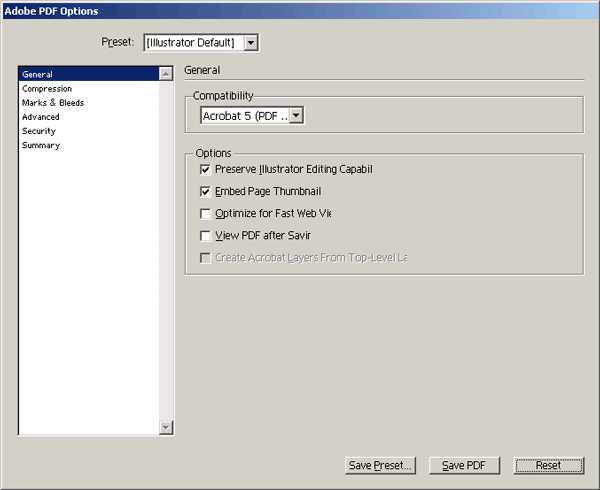
Для изменения качества изображения при экспорте в формат JPEG в Adobe Illustrator, необходимо сначала открыть окно настроек экспорта. Это можно сделать через меню «Файл» – «Экспортировать» – «Сохранить как…» и выбрать формат JPEG.
После выбора формата, появится диалоговое окно, в котором можно настроить параметры качества. В разделе «Настройки JPEG» обратите внимание на ползунок качества. Он варьируется от 0 до 100, где 100 означает наилучшее качество, а 0 – наибольшее сжатие и наихудшее качество.
При значении 100 сохраняется максимальное количество деталей, однако размер файла будет значительно больше. Если требуется уменьшить размер файла, можно понизить значение качества до 60-80, при этом сохраняется приемлемое изображение для веба или других нужд. Понижая значение качества, также уменьшается размер файла, но может заметно ухудшиться видимость мелких деталей и появляться артефакты сжатия.
Вместо обычного ползунка можно использовать опцию «Сохранить как прогрессивный», которая создает изображение, которое загружается поэтапно, начиная с более низкого качества и постепенно улучшая его. Это удобно для веб-дизайна, когда важно минимизировать время загрузки страницы.
Рекомендуется проводить тестовые экспорты с различными уровнями качества и сравнивать их. Для мелких изображений или логотипов лучше использовать высокое качество, чтобы избежать размытия контуров, в то время как для фотографий или сложных графических элементов подойдет более низкое качество с небольшим сжатием.
Сохранение с прозрачным фоном в JPEG
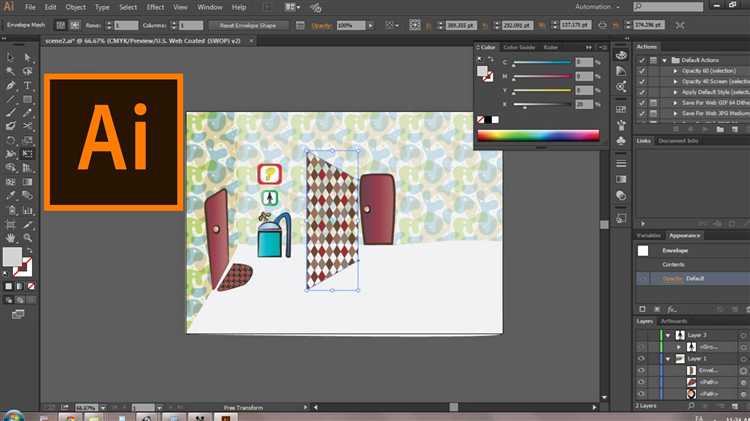
Формат JPEG не поддерживает прозрачность. Это ограничение делает невозможным сохранение изображения с прозрачным фоном в традиционном формате JPEG. Для работы с изображениями с прозрачным фоном рекомендуется использовать другие форматы, такие как PNG или GIF, которые предоставляют такую возможность.
Если же необходимо сохранить изображение в JPEG с условием наличия прозрачных участков, нужно предварительно изменить фон на однотонный. Для этого в Adobe Illustrator выполните следующие шаги:
- Выберите объект или область с прозрачным фоном.
- Задайте сплошной фон, который будет заменять прозрачные участки. Это можно сделать через Layers (Слои), добавив новый слой с нужным цветом фона.
- После этого сохраните изображение как JPEG через меню File → Save As.
Таким образом, вместо сохранения прозрачных элементов вы получите картинку с выбранным цветом фона. Для реальной работы с прозрачными фонами используйте формат PNG.
Как избежать искажений изображения при сохранении в JPEG
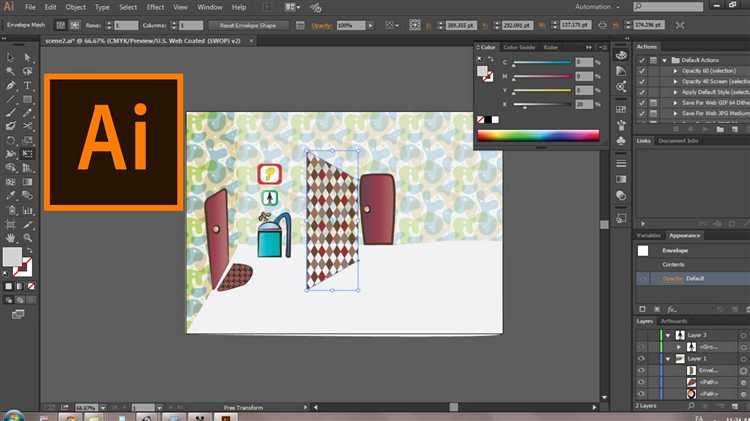
При сохранении изображений в формате JPEG важно учесть несколько факторов, чтобы минимизировать искажения. Основная проблема этого формата – потеря качества из-за сжатия, что может привести к размытиям, артефактам и утрате деталей.
1. Выбор качества при сохранении
Когда вы сохраняете изображение в JPEG, используйте ползунок качества. Устанавливая значение в пределах от 80 до 90%, можно добиться оптимального баланса между размером файла и качеством изображения. Установка низкого качества (менее 70%) приведет к сильным искажениям, особенно на границах объектов и текстах.
2. Минимизация цветов и градиентов
JPEG сжимает изображения с помощью алгоритма, который хуже справляется с мягкими переходами и многими цветами. Если изображение содержит множество градиентов, например, в фоне, могут появляться артефакты. Использование ограниченной палитры цветов или перевод изображений в другие форматы, например PNG для изображений с градиентами, может помочь сохранить чёткость.
3. Использование линейных контуров
Если в изображении есть четкие линии или текст, лучше избегать сильного сжатия. JPEG сжимает изображения с потерями, что может привести к ухудшению видимости текста и контуров. Для таких элементов лучше использовать векторные форматы (например, SVG или PDF) или увеличить качество JPEG, чтобы уменьшить компрессию.
4. Сохранение с минимальными метаданными
Удаление лишних метаданных перед сохранением также может предотвратить дополнительные искажения. В Illustrator убедитесь, что вы отключили сохранение профилей цвета и других данных, которые могут не повлиять на финальное изображение, но увеличить его размер и вызвать дополнительные проблемы при отображении.
5. Превентивная работа с изображением
Перед сохранением изображения в JPEG в Illustrator важно удостовериться, что исходное изображение не имеет проблем с разрешением и размерами. Рекомендуется работать с изображением в исходном разрешении, чтобы избежать потери качества из-за масштабирования после сжатия. Не увеличивайте размер изображения после его создания, так как это приводит к дополнительным искажениям.
Проверка результата после экспорта в JPEG
После экспорта файла в формат JPEG важно убедиться в его корректности. Откройте файл в различных приложениях для просмотра изображений, чтобы проверить, насколько правильно он отображается. Обратите внимание на резкость, четкость и цветопередачу. В JPEG возможна потеря качества из-за сжатия, поэтому важно тщательно проверять детали, такие как текст и мелкие элементы графики. Если экспортировались прозрачные элементы, убедитесь, что они корректно заменены на белый или другой выбранный фон.
Проверьте размер файла. Если он слишком велик, возможно, стоит пересмотреть параметры качества при экспорте. Использование низкого качества при экспорте приводит к заметному ухудшению изображения, а очень высокое качество может сделать файл слишком громоздким для дальнейшей работы. Обратите внимание на артефакты, такие как пикселизация или «петли» сжатия, которые могут возникать при слишком сильном сжатии.
Вопрос-ответ:
Как сохранить изображение в формате JPEG в Adobe Illustrator?
Чтобы сохранить файл в формате JPEG в Adobe Illustrator, откройте свой проект и выберите меню «Файл» > «Сохранить как». В появившемся окне выберите «JPEG» в списке форматов файлов. Затем настройте параметры качества изображения, размер и другие опции, которые вам нужны, и нажмите «Сохранить». Ваш файл будет сохранен в формате JPEG.
Почему я не могу выбрать формат JPEG при сохранении файла в Illustrator?
Если формат JPEG не доступен, убедитесь, что вы пытаетесь сохранить именно растровое изображение. Illustrator работает с векторной графикой, и для сохранения в JPEG может понадобиться использование опции «Экспорт». Для этого выберите «Файл» > «Экспорт» > «Экспортировать как» и выберите JPEG. Это позволит сохранить изображение в растровом формате, независимо от того, является ли оно векторным или нет.
Какие параметры нужно учитывать при сохранении изображения в JPEG в Illustrator?
При сохранении в формате JPEG важно выбрать правильное качество изображения. В Illustrator есть несколько опций для настройки качества: Low, Medium и High. Чем выше качество, тем больше размер файла. Вы также можете настроить разрешение изображения и включить или отключить сжатие для уменьшения размера файла. Выберите параметры в зависимости от того, для чего вы будете использовать изображение — для печати или для использования в интернете.
Какой максимальный размер файла можно сохранить в формате JPEG в Adobe Illustrator?
Размер файла, который можно сохранить в формате JPEG в Illustrator, зависит от разрешения и настроек качества изображения. Обычно Illustrator не ограничивает размер файла напрямую, но при очень высоком разрешении и высоком качестве изображение может занять значительное место на диске. Для веб-использования обычно достаточно разрешения 72 dpi, а для печати — 300 dpi.
Можно ли сохранить векторное изображение в JPEG в Illustrator без потери качества?
Сохранение векторного изображения в формате JPEG всегда приводит к потере качества, так как JPEG — это растровый формат. При этом можно минимизировать потери качества, выбрав высокое качество при экспорте. Важно помнить, что векторные элементы, такие как линии и текст, могут стать менее четкими после сохранения в растровом формате. Если вам нужно сохранить качество изображения, лучше выбрать другой формат, например, PNG или SVG.